macOS Mojave : Comment résoudre les problèmes courants
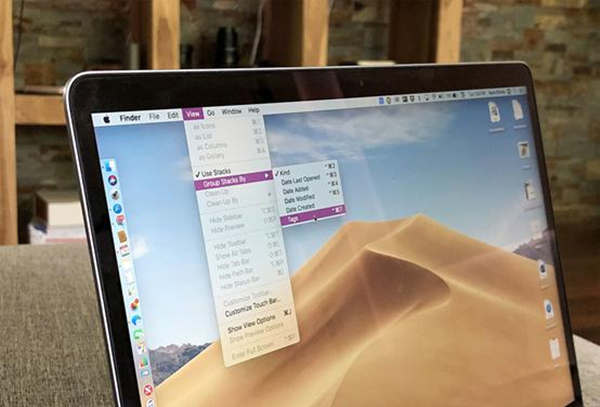
Si vous venez d'installer macOS Mojave ou si vous avez l’intention de l'installer, il pourrait peut-être avoir certains problèmes sur votre Mac. Il existe quelques étapes de dépannage que vous pouvez essayer avant que ces problèmes ne s’aggravent.
Voici quelques astuces qui vous permettront de comprendre ce qui ne va pas et de résoudre certains problèmes avec MacOS.
Avant de résoudre des problèmes
Trouvez où réside le problème. Si votre problème est à l’origine du téléchargement ou de l’installation de macOS Mojave, alors le dépannage sera assez simple. Si vous rencontrez des problèmes lors de l'utilisation de certaines applications, il vaut mieux résoudre le problème à partir de ces applications. S'il s'agit d'une application unique, essayez de la désinstaller puis de la réinstaller ou alors de la mettre à jour.
Que faire si Mojave semble en cours de téléchargement ou d’installation
Si vous essayez de télécharger macOS Mojave et que celui-ci semble suspendu ou qu’il apparaît en cours de téléchargement ou d’installation, vérifiez tout d'abord que votre connexion Internet fonctionne normalement et que votre Mac est bien connecté à ce réseau Internet. Ensuite, essayez de redémarrer le Mac App Store.
1. Cliquez sur le bouton « Apple menu » dans le coin supérieur gauche sur votre écran.
2. Puis cliquez sur « Forcer à quitter ».
3. Ensuite, cliquez sur « App Store ».
4. Tapez sur l’option « Forcer à quitter ».
5. Recliquez sur « Forcer à quitter ». Lorsqu'une fenêtre apparaitra pour vous demander de confirmer votre choix.
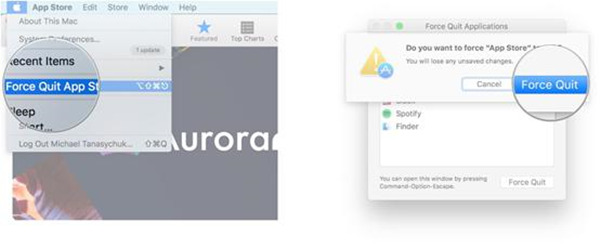
Que faire si macOS Mojave bloque ou ne réponde plus ?
Dans ce cas-là, il vous faut attendre avec patience, si vous avez le temps. Cela pourrait durer une demi-heure.
Si vous ne voulez pas attendre ou si cela ne fonctionne pas, vous êtes astreint à redémarrer votre Mac. Tout d’abord, appuyez sur le bouton d’alimentation pendant quelques minutes et puis attendez que votre Mac s’éteigne et se rallume.
Si cette méthode ne marche même pas, vous pouvez éteindre votre Mac en dernier recours. Cela devrait être le dernier choix que vous pourrez essayer, car vous pourriez finir par le casser complètement.
Que faire si macOS Mojave ne redémarre pas ?
- Démarrer le Mode de Récupération
Une fois que votre Mac est démarré, si un écran gris s'affiche ou s'il y a une roue de démarrage qui tourne sans cesse, essayez de mettre votre Mac en Mode de Récupération. Comment le faire ? Voyons ensemble les étapes ci-dessous :
1. Éteignez votre Mac.
2. Puis, allumez-le et appuyez sur la touche « Commande + R » jusqu'à ce que vous entendiez le son de démarrage ou que vous voyiez le logo Apple.
3. Cliquez sur « Utilitaire de disque », lorsque la fenêtre « Utilitaires macOS » apparaît.
4. Ensuite, cliquez sur le disque qui exécute Mojave.
5. Enfin, cliquez sur « Réparer le disque ».
Attendez que la réparation s'exécute. Une fois terminé, votre Mac redémarra automatiquement.
- Changer les partitions
Si vous avez fini cette méthode d’une manière intelligente et que vous avez partitionné le disque dur de votre PC, démarrez votre Mac et le dépanner à partir de la partition Mojave. Si tout échoue, nettoyez simplement la partition Mojave et recommencez à zéro.
Autres astuces de dépannage ?
Faites-les nous savoir dans les commentaires ci-dessous !
Précédent
Comment faire une capture d'écran sur un Mac ? Voici trois façons de le faireSuivant
Les problèmes fréquents sur iOS 12 et les solutions possibles


































